2022-01-22 15:53:45 标签: win11 win11加密文件夹 win11加密文件夹教程
Win11系统已经上线一段时间了,有不少用户已经升级体验,但是在使用过程中都会遇到一些小问题,因为换了新的系统,界面变了,设置改变了许多,所以很多功能不会使用了,有很多用户想要通过给文件夹加密来保护自己的文件,但是不知道要怎么加密文件夹,下面小编就为大家带来详细的加密流程,有需要的小伙伴一起来看看吧。
win11加密文件夹教程
1、首先进入磁盘,找到想要加密的文件夹。
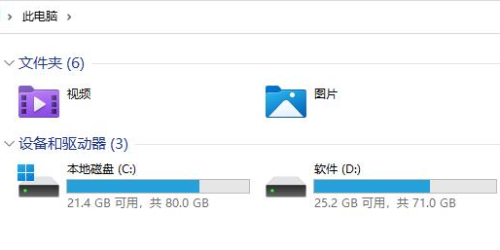
2、找到后,右键该文件夹,选择“属性”
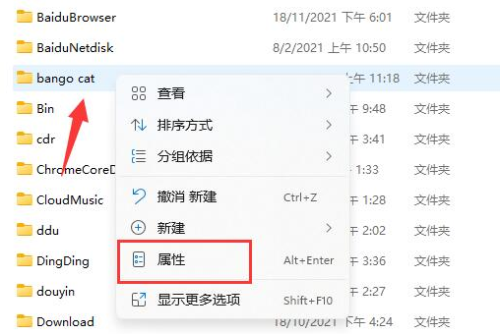
3、接着点击属性中的“高级”设置。
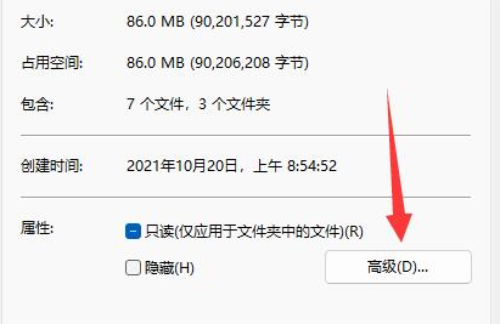
4、再勾选“加密内容以便保护数据”,并点击“确定”
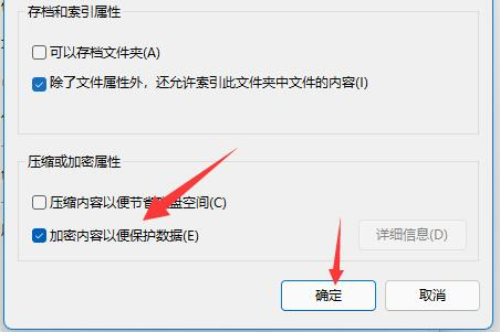
5、回到文件夹属性后,点击“确定”,会弹出提示框,再点击“确定”就可以加密文件夹了。
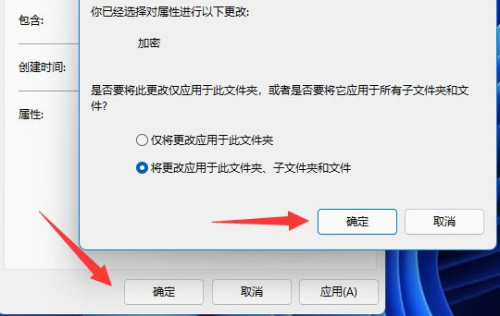
加密文件夹后,你需要输入密码才可以打开文件夹。
以上就是小编为大家带来的win11加密文件夹教程详细内容,希望对大家有所帮助。
下一篇:Win11下载速度慢解决方法